שְׁאֵלָה
בעיה: כיצד לתקן את שגיאת Windows Update 0xc1900130?
שלום, ניסיתי לעדכן את Windows 10 עם עדכון התכונה החדש, והוא כל הזמן נכשל עם שגיאה 0xc1900130. זה קורה כבר יותר משבוע, אז אני לא חושב שההמתנה עוד תביא משהו חדש. אני רוצה לקבל כמה עצות איך לתקן את זה, בבקשה.
תשובה פתורה
ברגע שאתה מתקין עותק חדש על Windows במחשב שלך, העדכונים האחרונים אמורים להיות מיושמים באופן אוטומטי. לאחר מכן, יש להוריד ולהתקין את העדכונים ברגע שהם זמינים באופן אוטומטי אלא אם כן ישנו את ההגדרות כדי שזה יבוצע באופן ידני.
מכיוון ש-Windows מופעלת כשירות על ידי Microsoft, עדכונים נשלחים באופן קבוע; בעיקר בכל שני או, במקרים מסוימים, ביום שלישי הרביעי בכל חודש,
[1] עם עדכונים מדי פעם מחוץ לתחום, שמגיעים כאשר מדובר בפגיעות רצינית[2] או שמתגלה באג שובר מערכת. עם זאת, עדכוני Windows חשובים ביותר לכל מערכת, מכיוון שהם משפרים את האבטחה, מיישמים תכונות חדשות ומתקנים באגים.לא משנה אם אתה יוזם עדכונים באופן ידני או אוטומטי, זה יכול להיגמר בכשל עם קוד שגיאה 0xc1900130. בהסתכלות ובפורומים שונים של IT, נראה שהבעיה נפוצה כבר כמה שנים. בכל אופן, זה אכן נראה כמו שגיאה אופיינית מאוד שאדם עלול לקבל כאשר מנסים לעדכן את Windows, מכיוון שההודעה הבאה מוצגת עם הכישלון:
העדכונים נכשלו
היו בעיות בהתקנת כמה עדכונים, אבל ננסה שוב מאוחר יותר. אם אתה ממשיך לראות את זה וברצונך לחפש באינטרנט או ליצור קשר עם התמיכה לקבלת מידע, זה עשוי לעזור:
עדכון תכונה עבור Windows 10, גרסה XXXX - שגיאה 0xc1900130
כפי שכבר דיברנו עליו במאמרים הקודמים שלנו על 0xC19001E2, 0xc19001e1, 0x80240023, ושגיאות דומות, אין אינדיקציה מועטה למה הגורם לבעיה או איך לתקן אותה. זה פשוט איך Windows מטפל בשגיאות, שכן כל אחד מהמופעים יכול להיות שונה. זה לא מפתיע, בהתחשב מכמה רכיבים מורכבת מערכת ההפעלה, וכמה משתנים יכולים להשפיע על הופעת השגיאה.
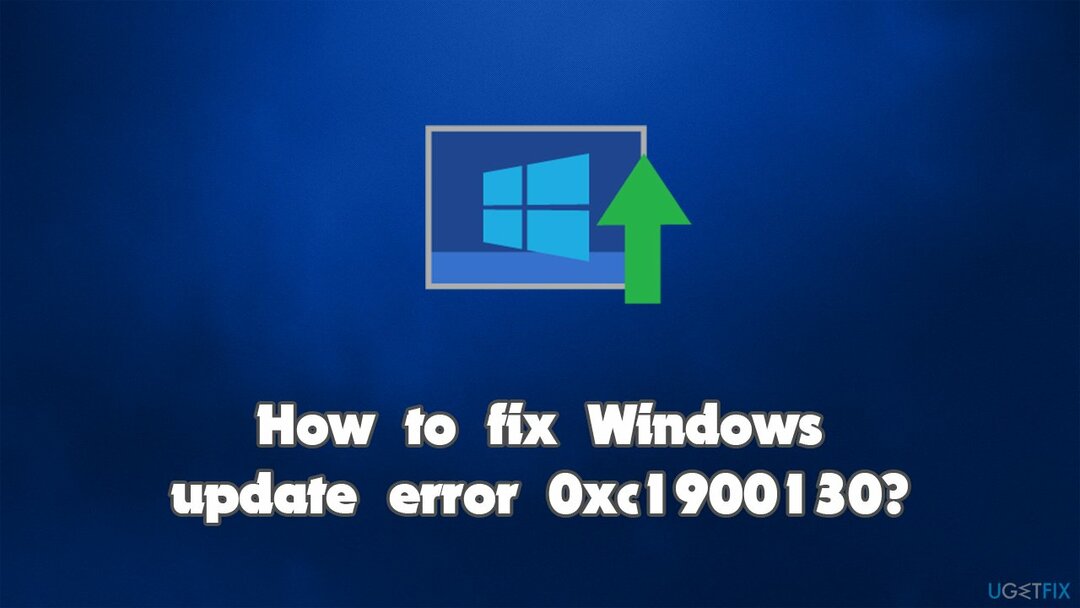
להלן נספק מספר דרכים כיצד לתקן את השגיאה 0xc1900130 ב-Windows. לפני שתמשיך, ברצוננו להמליץ לך להפעיל סריקה עם כלי לתיקון מחשב תמונה מחדשמכונת כביסה מאק X9, שניתן להשתמש בו להחלפת רכיבי מערכת פגומים באופן אוטומטי הודות לטכנולוגיה הייחודית שלו. זה מועיל גם כאשר מתמודדים עם BSODs, שגיאות DLL, קריסות ובעיות מחשב נפוצות דומות.
תיקון 1. הפעל את פותר הבעיות של Windows Update
כדי לתקן מערכת פגומה, עליך לרכוש את הגרסה המורשית של תמונה מחדש תמונה מחדש.
הדבר הראשון שצריך לעשות לאחר הפעלת שגיאת עדכון של Windows הוא להפעיל את פותר הבעיות המובנה. כלים אלו יכולים להיות שימושיים במיוחד ולעיתים אף לפתור את הבעיה לחלוטין.
- סוּג פתרון בעיות בחיפוש Windows
- בחר פותרי תקלות נוספים
- למצוא עדכון חלונות מהרשימה
- לחץ עליו ובחר הפעל את פותר הבעיות
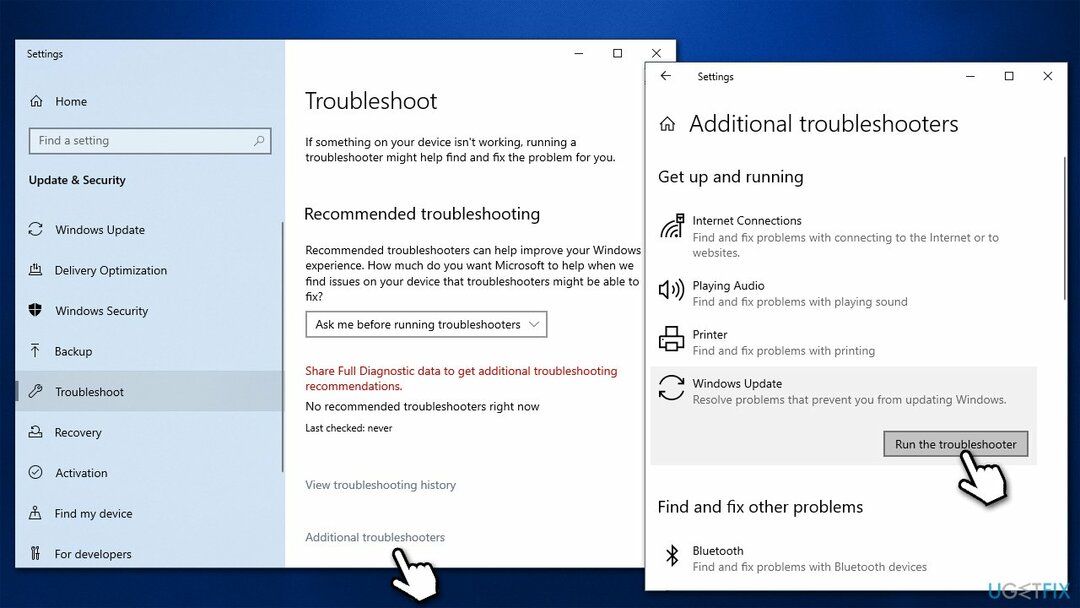
- החל את התיקונים המוצעים ו אתחול המחשב שלך.
תיקון 2. נקה את תיקיות המטמון של Windows Update
כדי לתקן מערכת פגומה, עליך לרכוש את הגרסה המורשית של תמונה מחדש תמונה מחדש.
מטמונים של עדכוני Windows עשויים לפעמים להתקלקל, ולמנוע עדכונים נוספים מביצוע. נסה לנקות אותו באופן הבא:
- סוּג cmd בחיפוש Windows
- לחץ לחיצה ימנית על שורת פקודה ובחר הפעל כמנהל
- אם ה בקרת חשבון משתמש מופיעה הודעה, לחץ כן
- בחלון החדש, העתק והדבק את הפקודות הבאות, לחיצה על להיכנס אחרי כל אחד:
net stop wuauserv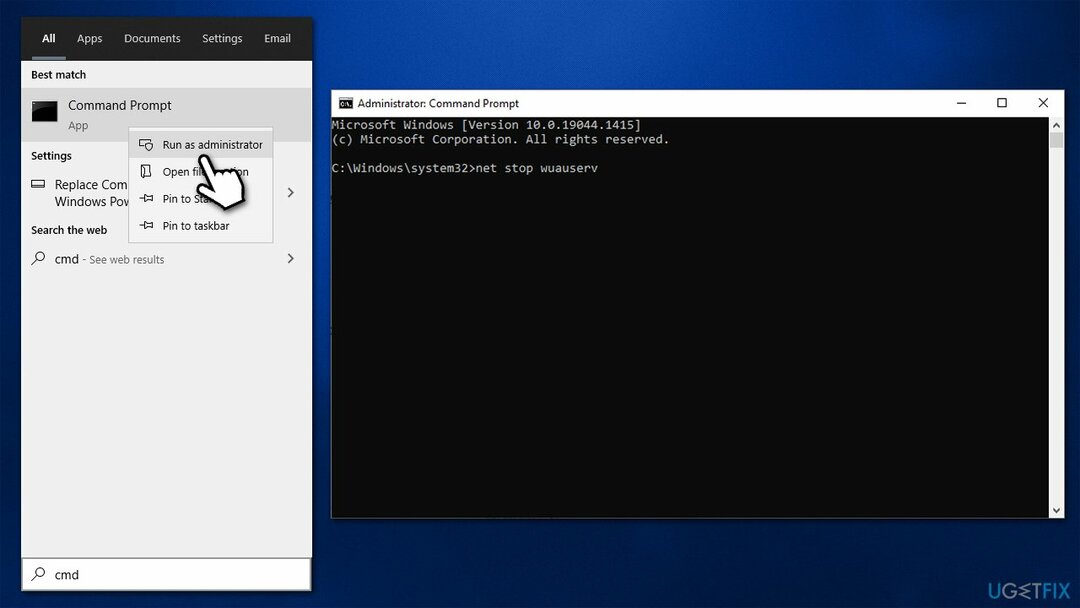
net stop cryptSvc
סיביות סטופ נטו
net stop msiserver - ללחוץ Win + E כדי לפתוח את סייר הקבצים
- עבור אל המיקומים הבאים ומחק את תוכן מהתיקיות האלה:
C:\\Windows\\System32\\catroot2
C:\\Windows\\SoftwareDistribution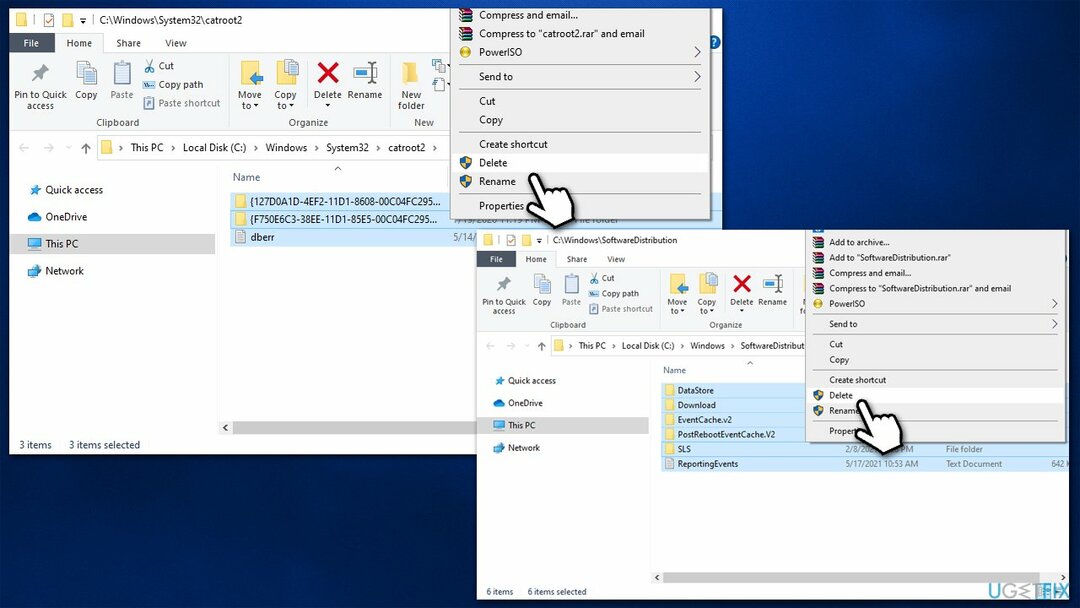
- פתח שוב את שורת הפקודה והשתמש בפקודות הבאות כדי להפעיל מחדש את השירותים:
net start wuauserv
net start cryptSvc
סיביות התחלה נטו
net start msiserver - לְאַתחֵל המערכת שלך.
תיקון 3. שנה את שם אחד מהנהגים (אם רלוונטי)
כדי לתקן מערכת פגומה, עליך לרכוש את הגרסה המורשית של תמונה מחדש תמונה מחדש.
אם אתה מפעיל תוכנת אינטל, ייתכן שהשגיאה נגרמת מחוסר תאימות איתה. זה ישים במיוחד עבור כל הגירסאות של Windows 1900 ומעלה.
- ללחוץ Win + E לפתוח סייר קבצים
- לך אל נוף לשונית ולסמן פריטים נסתרים
- כעת עבור אל המיקום הבא:
C:\\Windows\\System32\\מנהלי התקנים - כאן, מצא את הקובץ הבא: iastora.sys ולשנות את שמו iastora.sys.old
- מתי UAC מופיע, לחץ כן
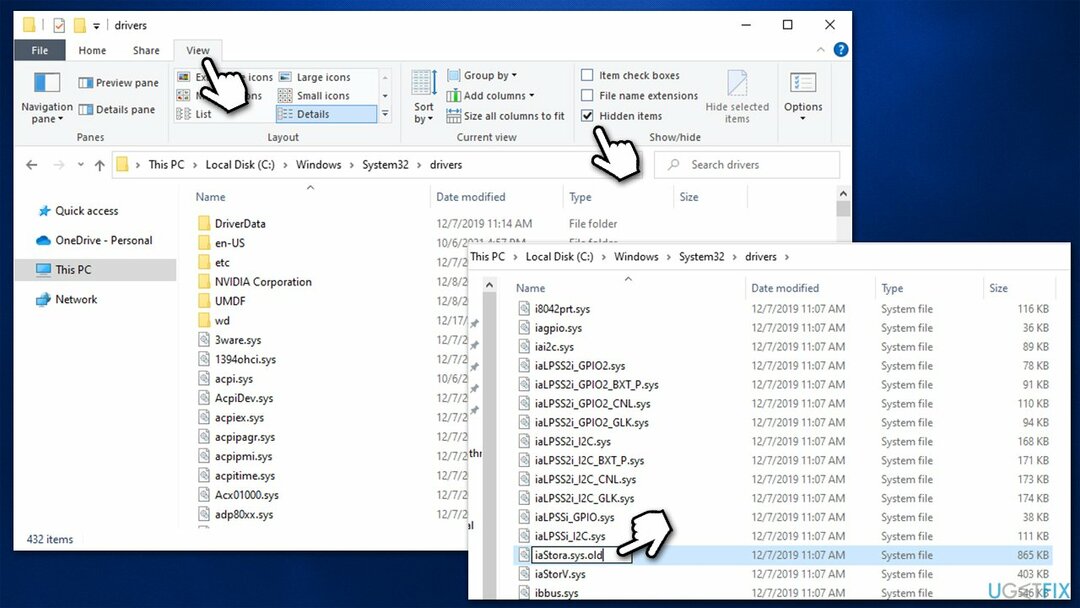
- לְאַתחֵל המערכת שלך ונסה לעדכן שוב.
תיקון 4. בדוק את המערכת לאיתור שחיתות
כדי לתקן מערכת פגומה, עליך לרכוש את הגרסה המורשית של תמונה מחדש תמונה מחדש.
קבצי מערכת פגומים עלולים לגרום ל-Windows להתקין עדכונים עם שגיאה 0xc1900130. אתה יכול לנסות לתקן אותם בשיטה הבאה:
- סוּג cmd בחיפוש Windows
- לחץ לחיצה ימנית על שורת פקודה ולבחור הפעל כמנהל
- מתי בקרת חשבון משתמש (UAC) מופיע, לחץ כן
- השתמש בשורות הפקודה הבאות, הקשה על להיכנס בכל פעם:
sfc /scannow
DISM /Online /Cleanup-Image /CheckHealth
DISM /Online /Cleanup-Image /ScanHealth
DISM /Online /Cleanup-Image /RestoreHealth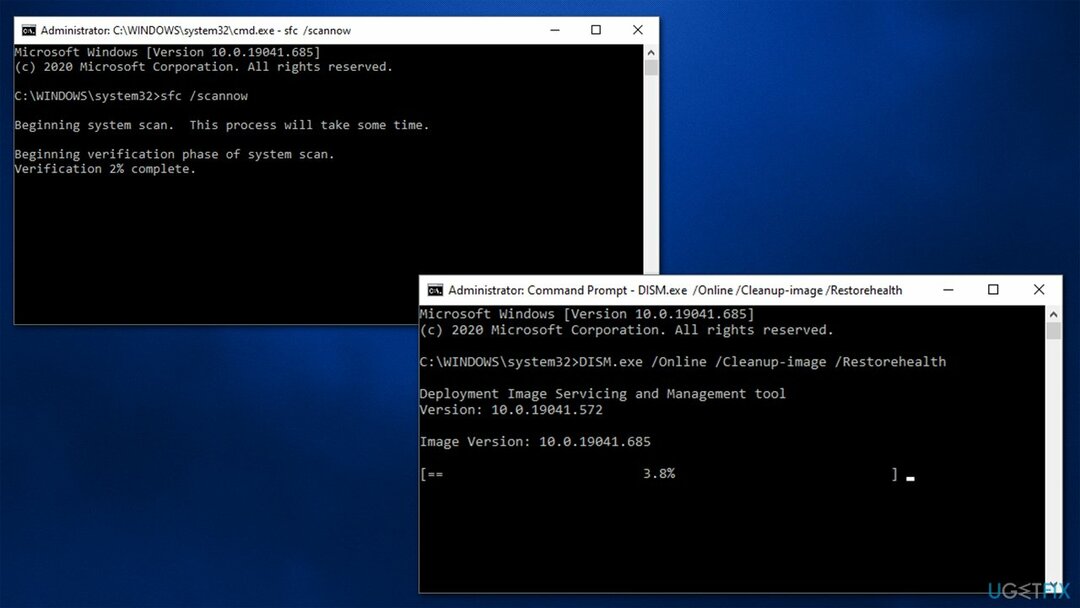
תיקון 5. התקן את העדכון באופן ידני
כדי לתקן מערכת פגומה, עליך לרכוש את הגרסה המורשית של תמונה מחדש תמונה מחדש.
- הקלד עדכון בחיפוש Windows ולחץ להיכנס
- נְקִישָׁה הצג היסטוריית עדכונים בצד ימין של החלון
- מרשימת העדכונים, שים לב ל מספר KB של זה שלא הצליח להיות מותקן
- לך ל קטלוג העדכונים של Microsoft
- כאן, הקלד את מספר KB ולחץ לחפש
- בחר את הגרסה התואמת מערכת ההפעלה שלך (התעלם מעדכונים עבור השרת) ולחץ הורד
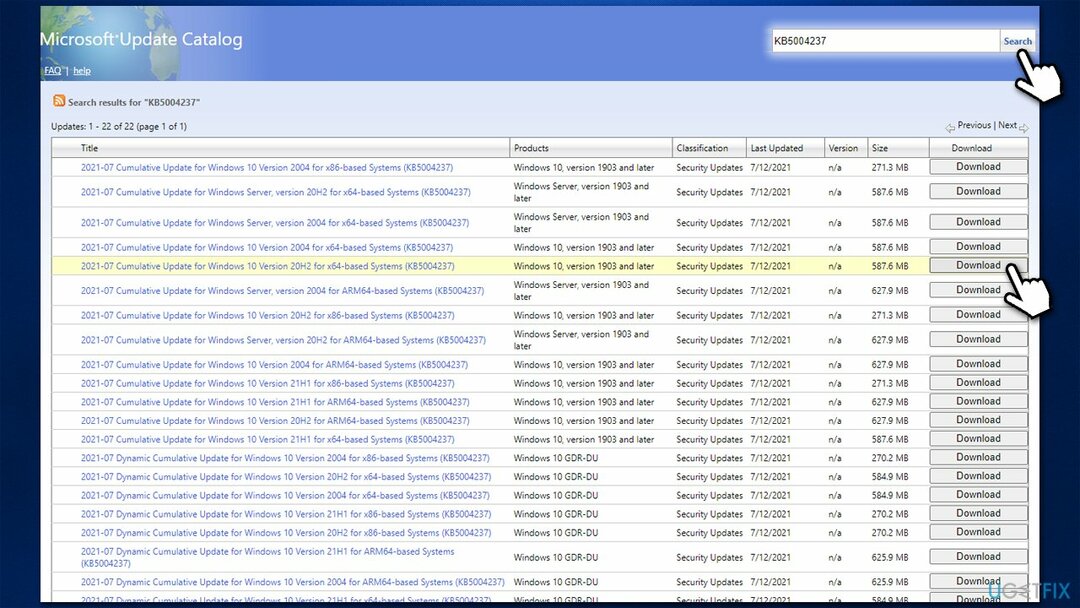
- המשך עם ההוראות על המסך ו אתחול המערכת שלך לאחר שסיימה.
תיקון 6. השתמש בכלי ליצירת מדיה
כדי לתקן מערכת פגומה, עליך לרכוש את הגרסה המורשית של תמונה מחדש תמונה מחדש.
נתק את כל הציוד ההיקפי וגבה את כל הקבצים האישיים שלך כאמצעי זהירות לפני שתמשיך בפתרון זה.
- לך אל האתר הרשמי של מיקרוסופט ו הורד את כלי יצירת המדיה
- הסכים לתנאים ולחץ הַבָּא
- בחר שדרג את המחשב הזה עכשיו ובחר הַבָּא
- Windows יוריד כעת את כל הקבצים הדרושים - זה עשוי לקחת זמן מה
- הסכים לתנאים שוב ולחץ הַבָּא
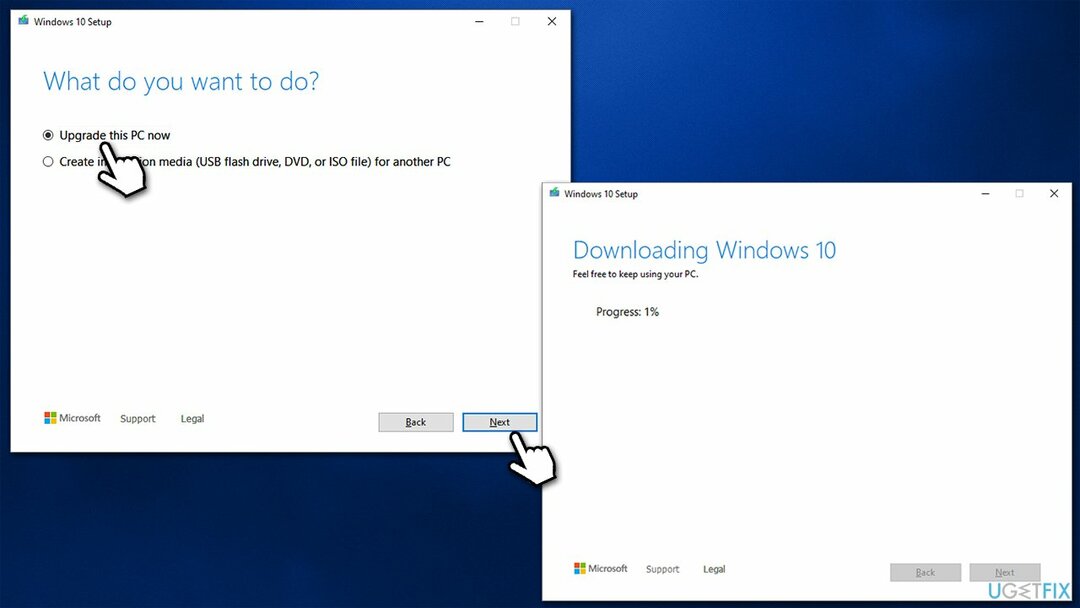
- לפני ההתקנה, ודא שאתה מרוצה מהבחירות שלך (אחרת, אתה יכול ללחוץ שנה מה לשמור אוֹפְּצִיָה)
- לבסוף, לחץ להתקין כדי להתחיל בתהליך השדרוג.
דברים נוספים שכדאי לנסות:
- בדוק אם השעה והתאריך שלך מוגדרים כהלכה;
- השבת זמנית של VPN, אנטי תוכנות זדוניות, חומת אש ותוכנות צד שלישי אחרות שעלולות להפריע לתהליך העדכון;
- סרוק את המערכת שלך לאיתור תוכנות זדוניות.[3]
תקן את השגיאות שלך באופן אוטומטי
צוות ugetfix.com מנסה לעשות כמיטב יכולתו כדי לעזור למשתמשים למצוא את הפתרונות הטובים ביותר לביטול השגיאות שלהם. אם אינך רוצה להיאבק בטכניקות תיקון ידניות, אנא השתמש בתוכנה האוטומטית. כל המוצרים המומלצים נבדקו ואושרו על ידי אנשי המקצוע שלנו. הכלים שבהם אתה יכול להשתמש כדי לתקן את השגיאה שלך מפורטים להלן:
הַצָעָה
לעשות את זה עכשיו!
הורד תיקוןאושר
להבטיח
לעשות את זה עכשיו!
הורד תיקוןאושר
להבטיח
אם לא הצלחת לתקן את השגיאה שלך באמצעות Reimage, פנה לצוות התמיכה שלנו לקבלת עזרה. אנא, הודע לנו את כל הפרטים שאתה חושב שאנחנו צריכים לדעת על הבעיה שלך.
תהליך תיקון פטנט זה משתמש במסד נתונים של 25 מיליון רכיבים שיכולים להחליף כל קובץ פגום או חסר במחשב של המשתמש.
כדי לתקן מערכת פגומה, עליך לרכוש את הגרסה המורשית של תמונה מחדש כלי להסרת תוכנות זדוניות.

כדי להישאר אנונימי לחלוטין ולמנוע את ספק האינטרנט ואת הממשלה מפני ריגול עליך, אתה צריך להעסיק גישה פרטית לאינטרנט VPN. זה יאפשר לך להתחבר לאינטרנט תוך כדי אנונימיות מוחלטת על ידי הצפנת כל המידע, למנוע עוקבים, מודעות, כמו גם תוכן זדוני. והכי חשוב, תפסיקו את פעילויות המעקב הלא חוקיות ש-NSA ומוסדות ממשלתיים אחרים מבצעים מאחורי גבך.
נסיבות בלתי צפויות יכולות לקרות בכל עת בזמן השימוש במחשב: הוא עלול לכבות עקב הפסקת חשמל, א מסך המוות הכחול (BSoD) יכול להתרחש, או עדכוני Windows אקראיים יכולים להופיע במכונה כשנעלמת לכמה זמן דקות. כתוצאה מכך, שיעורי בית הספר, מסמכים חשובים ונתונים אחרים עלולים ללכת לאיבוד. ל לְהַחלִים קבצים אבודים, אתה יכול להשתמש Data Recovery Pro - הוא מחפש עותקים של קבצים שעדיין זמינים בכונן הקשיח שלך ומאחזר אותם במהירות.